
Как освободить место на iPhone, ничего не удаляя? - 8 решений

Недостаточный объем памяти iPhone — наиболее распространенная проблема, с которой сталкиваются многие пользователи. Чтобы освободить место для хранения, пользователям приходится удалить некоторые файлы со своих iPhone. Однако не все пользователи хотят это делать. Есть ли способ очистить память на iPhone, ничего не удаляя? Ответ: да. Прочтите эту статью, чтобы узнать, как освободить место на iPhone, ничего не удаляя.
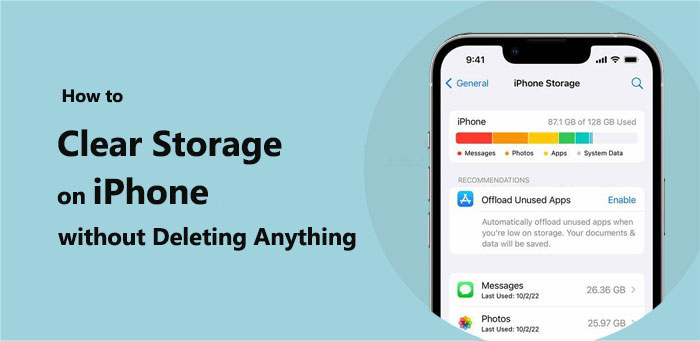
Как очистить память на iPhone, ничего не удаляя? В этой части мы подробно представим решения.
Файлы кэша занимают большой объем места. Вы можете очистить кеш браузера, чтобы освободить место для хранения, ничего не удаляя. Чтобы очистить кеш браузера, выполните следующие действия:
Шаг 1. Запустите приложение «Настройки» на вашем iPhone.
Шаг 2. Проведите пальцем вниз и найдите «Safari».
Шаг 3. Прокрутите дальше и выберите «Очистить историю и данные веб-сайта».
Шаг 4. Подтвердите свое решение, нажав «Очистить историю и данные».

Большую часть памяти iPhone занимают фотографии и видео. В такой ситуации вы можете применить функцию «Оптимизировать хранилище iPhone», чтобы получить больше места на iPhone . Для этого выполните следующие действия:
Шаг 1. Перейдите в «Настройки».
Шаг 2. Войдите в меню профиля и перейдите в «iCloud».
Шаг 3. Нажмите «Фотографии» и активируйте «Фото iCloud».
Шаг 4. В том же меню выберите «Оптимизировать хранилище iPhone».

Вам может понравиться:Как исправить, что хранилище iPhone заполнено, а на телефоне ничего нет? [9 советов]
Помимо оптимизации хранения фотографий и видео, вы также можете выбрать более низкий формат изображения, например HEIC, и разрешение при съемке фотографий или видео, чтобы уменьшить размер файла. Вот как освободить место на iPhone, не удаляя фотографии/видео:
Чтобы изменить формат изображения:
Шаг 1. Зайдите в «Настройки» вашего iPhone.
Шаг 2. Нажмите «Камера», затем выберите «Форматы».
Шаг 3. Выберите «Высокая эффективность», чтобы активировать формат HEIC.

Чтобы изменить разрешение видео:
Шаг 1. Зайдите в «Настройки» и выберите «Камера».
Шаг 2. В разделе «Запись видео» выберите более низкое разрешение, например 1080p со скоростью 30 кадров в секунду.
Иногда вы сохраняете на своем iPhone одни и те же видео и фотографии, которые занимают определенное количество места. Поэтому вы можете объединить дубликаты, чтобы освободить место. Вот как освободить место на iPhone, ничего не удаляя:
Шаг 1. Запустите приложение «Фотографии» на своем iPhone.
Шаг 2. Перейдите на вкладку «Альбомы», расположенную внизу.
Шаг 3. Прокрутите вниз, пока не найдете альбом «Дубликаты», затем нажмите, чтобы открыть его. ( Как удалить дубликаты фотографий на iPhone ?)

Шаг 4. Просмотрите список дубликатов.
Шаг 5. Нажмите кнопку «Объединить» рядом с каждой парой дубликатов, которые вы хотите объединить.
Режим HDR сохранит как исходные фотографии, так и фотографию, обработанную HDR, которая также займет дополнительное место для хранения. Чтобы освободить место для хранения, не сохраняйте обе фотографии при включении режима HDR. Вот как освободить память на iPhone, ничего не удаляя:
Шаг 1. Перейдите в приложение «Настройки» на вашем iPhone, затем нажмите «Камера».
Шаг 2. Включите параметр «Сохранить обычное фото» в разделе HDR.

Фотографии, видео и файлы, прикрепленные к сообщениям, также будут занимать место для хранения. Вы можете изменить настройки истории сообщений и отказаться от сохранения устаревших сообщений. Вот как это сделать:
Шаг 1. Откройте «Настройки» на вашем iPhone. Прокрутите вниз и выберите «Сообщения».
Шаг 2. Нажмите «Сохранить сообщения».
Шаг 3. Выберите «Навсегда», «1 год» или «30 дней».
Помните, что выбор более короткой продолжительности позволит сэкономить место за счет более раннего удаления сообщений.

Вы также можете включить функцию «Выгрузить неиспользуемые приложения», если памяти вашего iPhone недостаточно. Система автоматически удалит приложения, которые долгое время не использовались, но сохранят свои данные таким образом. Вот как освободить место на iPhone, не удаляя приложения :
Шаг 1. Откройте приложение «Настройки».
Шаг 2. Перейдите в «Основные» > «Хранилище iPhone».
Шаг 3. Нажмите «Включить» рядом с предложением «Выгрузить неиспользуемые приложения».

Если вы испробовали все упомянутые выше решения, вы все равно не удовлетворены результатом. Что еще вы можете сделать? Посмотрите здесь. Вы можете перенести свои данные на свой компьютер в качестве резервной копии и удалить их на своем iPhone без потери данных. Coolmuster iOS Assistant — один из таких инструментов, который вы можете использовать для достижения этой цели. Он поддерживает множество типов файлов. Кроме того, вы можете напрямую удалять, редактировать и добавлять некоторые файлы на своем компьютере.
Ключевые особенности Coolmuster iOS Assistant:
Выполните следующие действия, чтобы создать резервную копию вашего iPhone на компьютере:
01 Загрузите и запустите это программное обеспечение на своем компьютере. Затем подключите iPhone к компьютеру. После запроса нажмите «Доверять» на своем iPhone и нажмите «Продолжить», чтобы продолжить.

02 Как только это программное обеспечение обнаружит ваше устройство, вы увидите основной интерфейс этого программного обеспечения.

03 Негативно к разделу «Super Toolkit» > «Резервное копирование и восстановление» > «Резервное копирование». Выберите устройство, резервную копию которого хотите создать, и нажмите кнопку «Обзор», чтобы выбрать место для сохранения файлов резервной копии. После этого нажмите «ОК», чтобы начать процесс резервного копирования.

Если вы просто хотите перенести определенный файл на свой компьютер, отмените раздел «Мое устройство»> выберите тип файла, который вы хотите передать> выберите конкретные элементы> нажмите кнопку «Экспорт», чтобы начать процесс передачи.

Думаю, после прочтения этой статьи вы знаете ответ на вопрос, как освободить место на iPhone, ничего не удаляя. Вы можете попробовать эти решения одно за другим, чтобы проверить, работают ли они. Если они не работают, вы можете использовать Coolmuster iOS Assistant, чтобы сделать это, потому что вы можете перенести свои данные на свой компьютер в качестве резервной копии, чтобы быстро освободить место для хранения и ничего не удалять. Попробуйте, если вам это интересно.
Похожие статьи:
[6 простых способов] Как удалить скрытые приложения на iPhone?
Как уменьшить системные данные на iPhone? [9 мощных стратегий]
Как очистить память на iPhone 15/Pro/Pro Max: советы и подсказки
iPhone говорит, что недостаточно места, но оно есть? Что делать дальше?





